
Tento software udrží vaše ovladače v chodu, a tak vás ochrání před běžnými chybami počítače a selháním hardwaru. Zkontrolujte všechny své ovladače nyní ve 3 snadných krocích:
- Stáhněte si DriverFix (ověřený soubor ke stažení).
- Klepněte na Začni skenovat najít všechny problematické ovladače.
- Klepněte na Aktualizujte ovladače získat nové verze a zabránit poruchám systému.
- DriverFix byl stažen uživatelem 0 čtenáři tento měsíc.
Uživatelé Windows 10 se setkávají Herní lišta problémy se zaměřením poměrně často. Přesněji řečeno, nemohou vybrat možnosti nabídky pomocí ovladače Xbox ani myši.
Zde je návod, jak vyřešit tento problém s herním panelem v systému Windows 10.
Co dělat, když se Windows 10 nezaměřuje na herní panel
- Ujistěte se, že je hernímu pruhu uděleno oprávnění k práci
- Mějte svoji aplikaci pro Xbox aktuální
- Ukončete herní panel
- Zkuste Game Bar vypnout a znovu zapnout
- Přeinstalujte aplikaci Xbox
- Zakázat Gamebar Presence Writer
1. Ujistěte se, že je hernímu pruhu uděleno oprávnění k práci
První věcí, kterou byste měli zkontrolovat, by mělo být ověření stavu povolení aktivity na herním panelu. Postupujte takto:
- Stiskněte tlačítko Start> otevřít Nastavení
- Klepněte na Hraní > ujistěte se, že máte Zaznamenávejte herní klipy, snímky obrazovky a vysílání pomocí Game Baru nastaven na Na.

2. Mějte svoji aplikaci pro Xbox aktuální
Nejnovější verze aplikace Xbox minimalizuje možnost výskytu chyb.
Chcete-li najít nejnovější aktualizace, postupujte podle následujících kroků:
- Stiskněte tlačítko Start> zadejte Microsoft Store do vyhledávacího pole a otevřete Microsoft Store
- Stiskněte tři tečky na pravé straně obchodu> klikněte Stahování a aktualizace > Získejte aktualizace
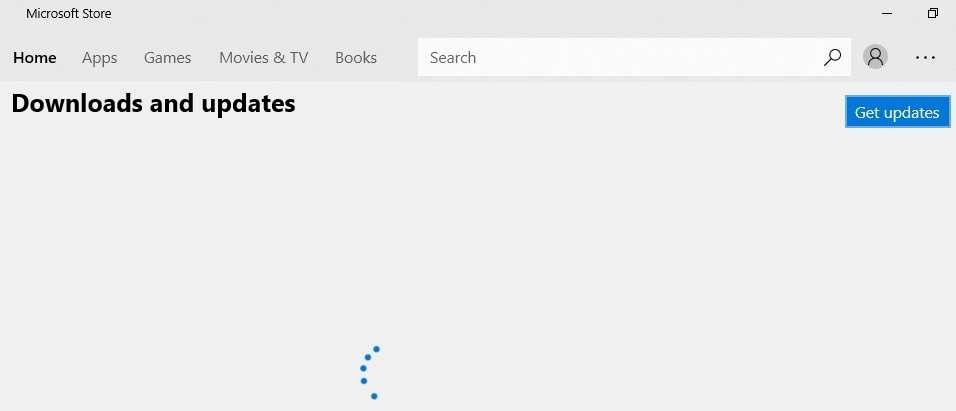
- Restartujte aplikaci a zkuste zjistit, zda Game Bar funguje
- PŘÍBUZNÝ: Jak vyvolat herní lištu Windows při hraní her
3. Ukončete herní panel
Další řešení, které údajně fungovalo pro některé uživatele, zahrnuje ukončení procesu Game Bar a restartování počítače. K dokončení tohoto úkolu musíte:
- Stiskněte tlačítko Start> otevřít Nastavení
- Klikněte na Aplikace> Aplikace a funkce

- Najděte herní panel> klikněte Pokročilé možnosti > stiskněte Vypovědět
- Restartujte počítač a zkontrolujte, zda funguje
4. Zkuste Game Bar vypnout a znovu zapnout
Zakázání a povolení zpět herního panelu je dalším řešením, které stojí za vyzkoušení. Chcete-li jej povolit / zakázat, postupujte takto:
- Stiskněte tlačítko Start> otevřít Nastavení
- Klepněte na Herní bar > vypnout
- Restartujte počítač
- Vraťte se zpět do nastavení počítače> Herní bar > zapnout
5. Přeinstalujte aplikaci Xbox
Herní panel je integrován do Aplikace Xbox, zkuste tedy nejprve odinstalovat aplikaci Xbox.
Přeinstalujte aplikaci z obchodu Microsoft Store a zkontrolujte, zda byl problém vyřešen.
6. Zakázat Gamebar Presence Writer
Gamebar Presence Writer je proces, který umožňuje záznam videa ve hře. Ukázalo se, že zastavení tohoto procesu problém u některých uživatelů vyřešilo.
Chcete-li vypnout program Gamebar Presence Writer, musíte postupovat podle těchto kroků:
- Otevřete aplikaci Xbox> klikněte na ikonu Nastavení ikona
- Klepněte na Herní DVR > vyberte pro vypnutí Nahrávejte herní klipy a snímky obrazovky pomocí Game DVR
Jednalo se o nejlepší řešení, která jsme mohli najít pro vyřešení problému zaostření Game Baru. Pokud máte pro tento problém nějaké další opravy, můžete je uvést v sekci komentáře níže.
SOUVISEJÍCÍ PŘÍBĚHY K ODHLÁŠENÍ:
- Úplná oprava: „Na herním panelu Windows 10 není co nahrávat“
- Oprava: Černé pruhy ve hrách ve Windows 10
- 6 nejlepších softwaru pro záznam zvuku pro zachycení zvuků her v roce 2019

![V prohlížeči Chrome došlo k chybě profilu [Opravit]](/f/5a449acce936f283e91a1dac499e4e8b.jpg?width=300&height=460)
